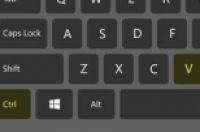
共同创作人 wikiHow员工
电脑上的屏幕打印功能是用于保存屏幕图像的。使用此功能可以帮助解决问题,给人解释在Windows如何做什么,为后人保存对话。本指南作一介绍
步骤
1:找到键盘上打印屏幕的按钮。 “打印屏幕”按钮通常位于插入/首页/上一页键上方。在笔记本电脑上,按住功能键启用打印屏幕功能。它有时与SysRq共享一个键。打印屏幕可以标记为:
Print Screen (打印屏幕)
PrtScn
Prt Scr
2:按“打印屏幕”按钮,在屏幕上截图。按下该键截取当前屏幕上显示的图像。复制图像到剪贴板中,这样就可以将其粘贴到其他程序中,如画图。
屏幕截图不显示确认信息。
截图尺寸取决于桌面分辨率。
3:按Alt + PRINT SCREEN在当前窗口截图。按住Alt键和按下截图,当前窗口的图像将被复制到剪贴板。屏幕上其它一切都将被忽略。
4:粘贴您的截图。为了保存或编辑截图,需要将其粘贴到一个程序。最简单的方法是打开画图,然后按Ctrl+V,这将图像粘贴到画图中,加以绘制和润色。
保存图像为PNG或JPG以减小文件大小。 JPG图像会失去一些质量,而PNG图像将保留大部分原有的质量,但形成一个小文件。
你可以把图像粘贴到其他程序,如Word或电子邮件。
鼠标光标不会出现在截图中。
图像的尺寸取决于窗口的大小。
提示
Windows 8的截图直接保存到一个文件。在Windows 8中,按下Windows键+ Print Screen(打印屏幕)直接保存截图到图像文件。这样可以节省保存之前的粘贴步骤。截图将在“我的图片” 的截图文件夹中。
Source and Citations
↑ http://windows.microsoft.com/en-us/windows/take-screen-capture-print-screen#take-screen-capture-print-screen=windows-8




